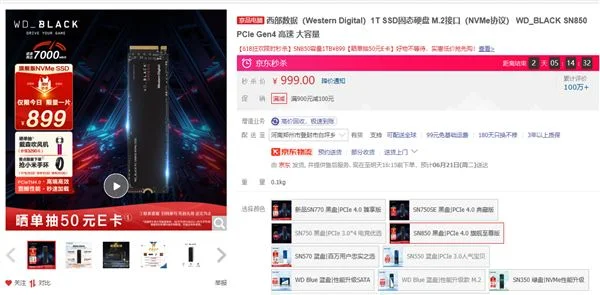1.怎样在WPS表格中冻结前两行
在WPS表格中冻结前两行,可通过冻结拆分窗格实现。
方法步骤如下:
1、打开需要操作的WPS表格,点击A3单元格,在视图工具栏中点击“冻结窗格”。
2、在弹出的下拉选项中,点击“冻结拆分窗格”即可。
3、返回WPS表格,滑动鼠标滚轮,发现在WPS表格中冻结前两行操作完成。

2.如何在Excel2007中同时冻结表头和表尾
方法/步骤
拖动鼠标选取我们想要操作的单元格区域。
点击菜单栏的“插入”选项,选择插入“表”。
这时会弹出来“创建表”的对话框,“表包含标题”一栏系统默认打勾,如果没有默认则手动打勾,这是为了在鼠标滚动下拉单元格内容时标题栏是我们表头的内容。
插入表格完成后,向下翻动鼠标时(注意:光标一定要放在表中),表头会自动成为行标题。
表头固定解决之后,接下来固定表尾。鼠标点击选取表尾行,在菜单栏找到“视图”,点击“拆分”。
拆分完成后,选取表格用鼠标上下滚动,可以看到表头和表尾都固定不动了。

3.WORD表格中怎么把表头固定
Word表格固定表头的操作步骤如下:
1、首先我们要选定需要在后面几页表头重复出现的行。
2、然后在选定的行上面右击鼠标,在弹出页面点击选择“表格属性”。
3、如图我们可以看到“表格属性”页面。
4、点击“在各页顶端以标题形式重复出现”前的小正方向,使之打上√。然后点击确定按钮。
5、当我们的表格扩展两页、三页甚至更多的时候,我们就可以看到在每页的顶端自动填充了此行。